文章詳情頁
Win7修改盤符提示參數錯誤怎么辦?Win7更改盤符失敗參數錯誤解決方法
瀏覽:103日期:2022-06-17 15:16:55
有一些朋友反映說自己想要修改盤符卻提示參數錯誤,這究竟是怎么回事,Win7修改盤符提示參數錯誤怎么辦?好吧啦網小編今天給大家帶來了Win7更改盤符失敗參數錯誤解決方法,幫助你解決這個問題,如果你想要了解更多有關Windows7系統的知識,歡迎關注本網站。
原因:磁盤狀態凡是出現“頁面文件”的盤都無法修改盤符,圖中C盤、J盤修改盤符都會出現參數錯誤。那我們怎么解決呢?

1、右鍵計算機單擊屬性。
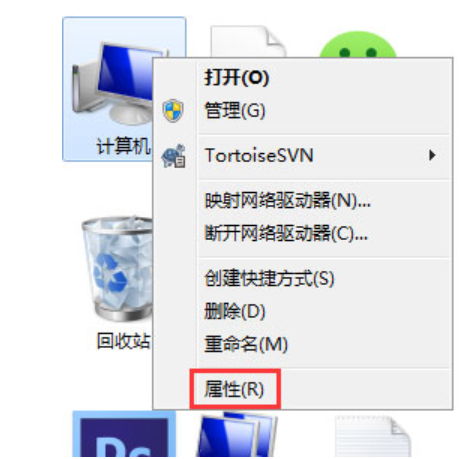
2、單擊高級系統設置,打開系統屬性。

3、單擊高級,點擊性能的設置。
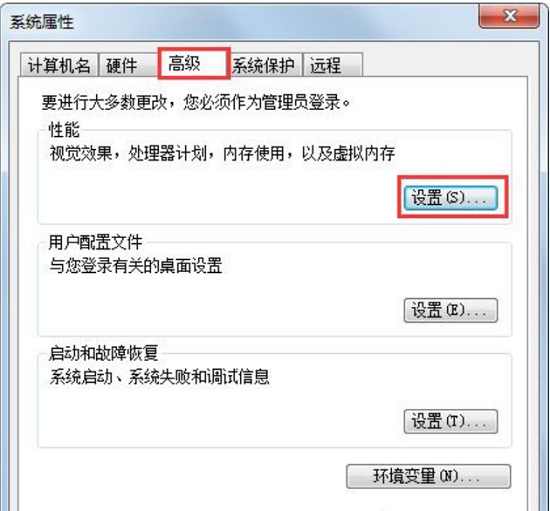
4、單擊高級,點擊虛擬內存下的更改。

5、選擇提示參數錯誤的盤(圖中的J盤),按順序點擊無分頁文件,設置,確定之后電腦會提示重啟計算機生效,點擊重啟,重啟后就可以修改盤符了。
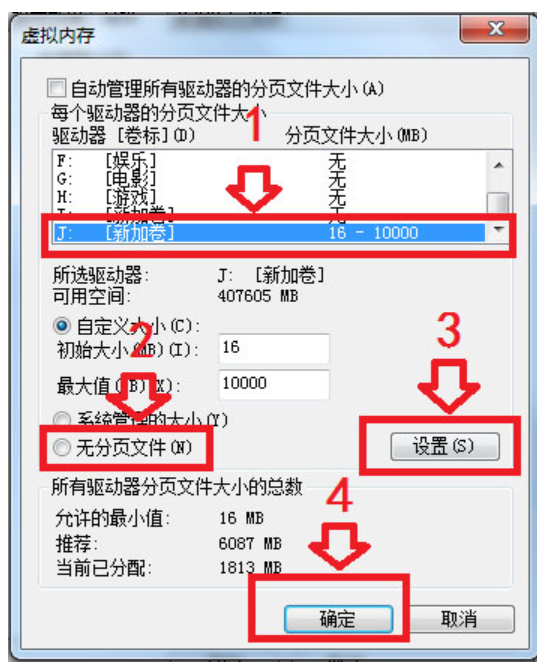
以上就是Win7更改盤符失敗參數錯誤解決方法,希望能夠幫助到大家。
相關文章:
排行榜

 網公網安備
網公網安備